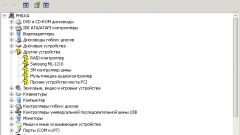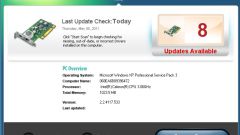Вам понадобится
- - Компьютер с ОС Windows (XP, Windows 7);
- - драйвер привода.
Инструкция
1
Первый способ - это обновление с помощью диспетчера устройств. В контекстном меню «Мой компьютер» выберите «Свойства». Далее если вашей операционной системой является Windows 7, то выберите «Диспетчер устройств». Если Windows ХР - сначала кликните по вкладке «Оборудование», а потом уже пройдите в «Диспетчер устройств». Находясь в диспетчере устройств, щелкните правой кнопкой мыши по верхней строке. Затем в контекстном меню выберите функцию обновления конфигурации оборудования.
2
После этого в списке устройств найдите DVD/CD-дисководы. Нажмите по стрелочке рядом. Дальше кликните левой кнопкой мышки по приводу, драйвера которого вы хотите обновить. Таким образом вы выделите устройство. После этого нажмите по выделенному устройству правой кнопкой мышки и выберите «Обновить драйвер». В окне обновления драйвера выберите «Автоматическое». Система сама найдет последние версии системных драйверов и установит их.
3
Второй способ обновить драйвера - это скачать их на сайте производителя привода. Загвоздка этого способа состоит в том, что не на все модели приводов есть драйвера, и не все фирмы-производители разрабатывают драйвера для приводов. Если прошивку можно скачать без проблем, то с драйверами как раз эти проблемы и могут возникнуть.
4
Итак, зайдите на сайт производителя вашего привода. Далее найдите, соответственно, раздел «Файлы» или «Драйвера». Если файл с драйвером есть в наличии, скачайте его (в основном, скачивается в архиве). Распакуйте архив и откройте этот файл, после чего начнется автоматическая установка драйвера. После завершения установки перезагрузите компьютер. Драйвер привода будет обновлен.
Видео по теме
Обратите внимание
Для правильной работы оптического привода вполне достаточно системного драйвера. Если после обновления системного драйвера привод работает некорректно, лучше обратиться в сервисный центр.